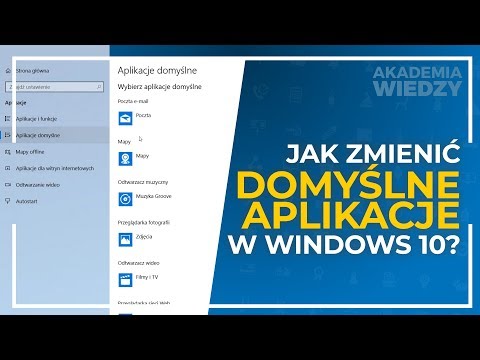
Zawartość

Wierzcie lub nie, Microsoft faktycznie ułatwił zmianę domyślnych programów w systemie Windows 10, dodając tę kluczową funkcjonalność do aplikacji Ustawienia. Nadal możesz zmieniać domyślne programy w Panelu sterowania, tak jak w poprzednich wersjach systemu Windows - przynajmniej na razie. Niemniej jednak zachęcamy do wypróbowania aplikacji Ustawienia, ponieważ umieszcza ona z góry niektóre z najczęściej używanych domyślnych opcji aplikacji.
Domyślne ustawienia
Aby zmienić domyślny program za pomocą aplikacji Ustawienia, przejdź do Początek > Ustawienia > Aplikacje > Domyślne aplikacje. U góry strony zobaczysz nagłówek Wybierz domyślne aplikacje następnie lista aplikacji dla podstawowych ustawień domyślnych, w tym (w kolejności alfabetycznej) e-mail, mapy, odtwarzacz muzyki, przeglądarka zdjęć, odtwarzacz wideo i przeglądarka internetowa.
Jedyną kluczową aplikacją, której brakuje na tej liście, jeśli nas pytasz, jest domyślny czytnik plików PDF. Poza tym zakładamy, że większość osób często znajdzie na liście aplikację, którą należy zmienić.
Aby zmienić wybór, kliknij aktualną domyślną aplikację na liście. Zostanie wyskakujące okienko ze wszystkimi różnymi programami, które mogą zastąpić twoje obecne domyślne.
Jeśli chcesz na przykład zmienić Firefoksa w swoim systemie (jak pokazano na powyższym obrazku), możesz wybrać Microsoft Edge, Chrome, Internet Explorer, Opera lub przeszukać Windows Store w poszukiwaniu nowej aplikacji. Aby zmienić domyślny, kliknij żądany program z wyskakującego panelu i gotowe.
Wróć do panelu sterowania
Czasami jednak zmiana przeglądarki internetowej lub programu pocztowego po prostu nie wystarczy. W takich przypadkach najłatwiej jest używać Panelu sterowania do zamiany ustawień domyślnych.
Przewiń w dół do ekranu domyślnego aplikacji, a zobaczysz trzy opcje, które możesz kliknąć:
- Wybierz domyślne aplikacje według typu pliku.
- Wybierz domyślne aplikacje według protokołu.
- Ustaw wartości domyślne według aplikacji.
Jeśli nie wiesz, co robisz, nie zadzieraj z opcją zmiany programów według protokołu. Zamiast tego wybierz zmianę ustawień domyślnych według aplikacji, która uruchomi wersję Panelu sterowania.
Załóżmy, że Groove Music jest domyślnym odtwarzaczem muzyki i chcesz przejść do iTunes. Przewiń listę programów w Panelu sterowania i wybierz iTunes.
Następnie zobaczysz dwie opcje:
- Ustaw ten program jako domyślny
- Wybierz ustawienia domyślne dla tego programu
Ten pierwszy ustawia iTunes jako domyślny dla każdego typu pliku, który program może otworzyć. Ten ostatni pozwala wybrać, czy chcesz wybrać konkretny typ pliku, taki jak M4A lub MP3.
Ustawienia dla typów plików
To powiedziawszy, jeśli chcesz wybrać domyślny program według typu pliku, może to być łatwiejsze w aplikacji Ustawienia. Możesz to zrobić, przechodząc do Początek > Ustawienia > System > Domyślne aplikacje > Wybierz domyślne aplikacje według typu pliku.
Otworzy się ekran z długą (a przez to długą) listą typów plików i powiązanych z nimi programów. Na przykład, jeśli chcesz zmienić domyślny czytnik PDF, przewiń w dół do .pdf na liście kliknij bieżący domyślny program, a następnie pojawi się lista możliwych domyślnych programów. Wybierz ten, który chcesz i to wszystko.
Metoda Microsoft do ustawiania wartości domyślnych w systemie Windows 10 jest trochę denerwująca, ponieważ w końcu podskakujesz między aplikacją Ustawienia a Panelem sterowania. Dobra wiadomość jest taka, że nie będzie to miało miejsca na zawsze, ponieważ Microsoft zamierza zastąpić Panel sterowania aplikacją Ustawienia. W ten sposób uzyskasz uniwersalne ustawienia dla wszystkich typów urządzeń z systemem Windows, w tym komputerów, tabletów i smartfonów.
Kiedy to nastąpi, nie jest jasne, ale nie licz na to, że panel sterowania zniknie w najbliższym czasie. Mimo że aplikacja Ustawienia jest coraz lepsza, niektóre kluczowe funkcje nadal znajdują się w Panelu sterowania, takie jak możliwość odinstalowywania programów i zarządzania kontami użytkowników.
Na razie będziemy musieli przejść przez podwójny świat, w którym niektóre ustawienia są zmieniane w Panelu sterowania, a inne są obsługiwane w aplikacji Ustawienia.

